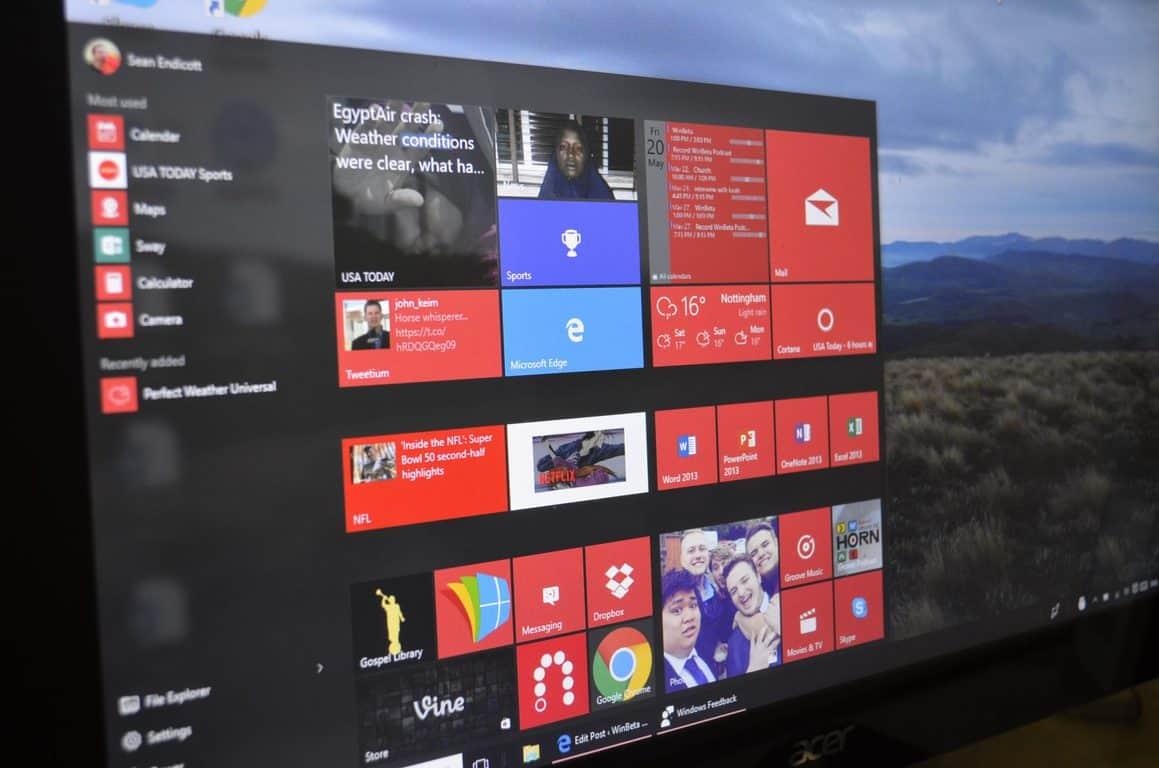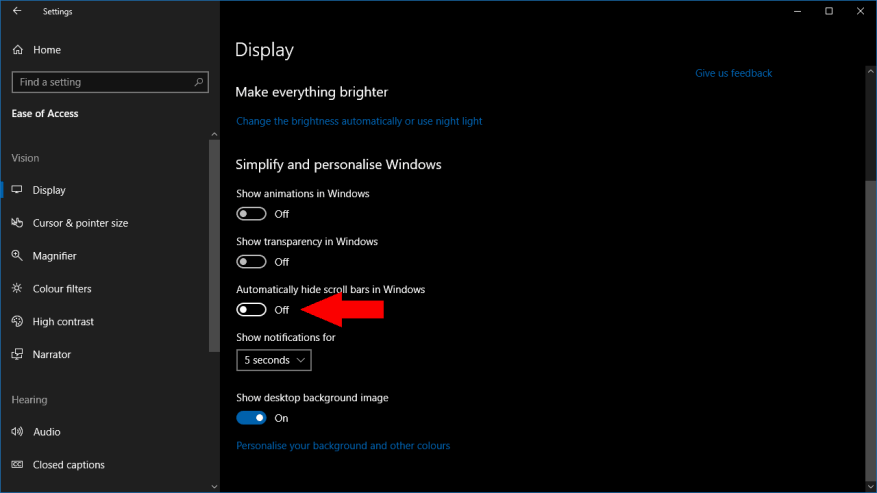Windows 10:s gränssnitt använder sig i stor utsträckning av övergående rullningslister. Du hittar dem i hela UWP-appar från Microsoft Store och även i gränssnittets kärnkomponenter, till exempel Start-menyn. Dessa rullningslister är dolda som standard och visas bara när du flyttar musen och gömmer sig igen några sekunder senare.
Försvinnande rullningslister sparar några pixlar på skärmen men kan vara förvirrande och svåra att använda. Om du hittar dig själv på jakt efter osynliga rullningslister, eller är irriterad över att behöva hålla muspekaren över dem innan de dyker upp, läs vidare för att lära dig hur du stänger av detta beteende.
Alternativet styrs av en inställning med ett klick i appen Inställningar; som alltid med Windows 10 är det svåra att veta var man kan hitta det. Istället för att lägga till den i kategorin Personalisering hittar du kontrollen under avsnittet Lättåtkomst.
Starta appen Inställningar och klicka på rutan ”Ease of Access”. På sidan som visas letar du efter växlingsknappen ”Dölj automatiskt rullningslister i Windows” under rubriken ”Förenkla och anpassa Windows”. Klicka på knappen för att vrida den till ”Av”-läget.
Allt är klart! Ändringen kommer att träda i kraft omedelbart, så du kommer att se Inställningar-appens egna rullningslister visas som visas i vår skärmdump ovan. Varhelst det finns en rullningslist kommer den nu att vara permanent synlig på skärmen och redo att användas. En liten förändring, men en som du kan ha nytta av.
FAQ
Kan jag gå tillbaka till Windows 10 i s-läge?
Om du gör bytet kommer du inte att kunna gå tillbaka till Windows 10 i S-läge. Det kostar inget att byta ur S-läget. På din dator som kör Windows 10 i S-läge, öppna Inställningar > Uppdatering och säkerhet > Aktivering. I avsnittet Växla till Windows 10 Home eller Växla till Windows 10 Pro väljer du Gå till butiken.
Kostar det pengar att stänga av s-läget Windows 10?
”Det kostar inget att byta ur S-läget, men du kommer inte att kunna slå på det igen.” Jättebra, så det är klart då.För att starta processen att få makt över din PC tillbaka, gå till Inställningar igen och sedan Uppdatera och säkerhet och klicka på Aktivering.
Hur stänger jag av s-läget i Windows 10?
Välj Gå till butiken och klicka på Hämta under panelen Växla från S-läge. Klicka sedan på Installera och vänta tills processen är klar. Observera att byte från S-läge är en enkelriktad process. När du väl har bytt ut finns det ingen återvändo. Så se till att du vill inaktivera S Mode för gott innan du fortsätter. Öppna Windows Start-menyn.
Hur vet jag om Windows 10 är i s-läge?
Så här kontrollerar du om du har Windows 10 S-läge aktiverat För att kontrollera om du har Windows 10 S-läge aktiverat, gå till Start > Inställningar > System. Scrolla sedan nedåt i det vänstra sidofältet och klicka på Om. Kontrollera avsnittet med Windows-specifikationer för att se vilken Windows-utgåva du har installerat.
Hur aktiverar jag Windows 10 hemläge?
Gå till Inställningar. Välj sedan Uppdatera och säkerhet. Klicka på Aktivering i det vänstra sidofältet. Klicka sedan på ”Gå till butiken.” Du kommer att se detta under avsnittet ”Byt till Windows 10 Home / Pro”. Tryck på knappen ”Hämta” under avsnittet ”Stäng ur S-läge” och vänta på att processen ska slutföras.
Hur inaktiverar jag s-läget utan ett Microsoft-konto?
Det finns inget sätt att inaktivera S-läge utan ett Microsoft-konto, eftersom det bara kan göras genom att gå till Microsoft Store. För att komma runt det kan du skapa ett Microsoft-konto att använda på dessa datorer och sedan logga in i butiken för att byta ut från S-läge.
Hur tar man sig ur S-läget i Windows 10?
Steg 1: Tryck på Win + I för att öppna fönstret Inställningar och klicka sedan på Uppdatera och säkerhet. Steg 2: Klicka på Aktivering från det vänstra sidofältet och klicka på Gå till butiken. Du kommer till en sida i Microsoft Store som berättar hur du växlar ur S-läge. Steg 3: Klicka bara på knappen Hämta under avsnittet Växla från S-läge för att lämna läget.
Hur växlar jag ur Windows 11 S-läget?
Att byta ur S-läget är enkelriktat.Om du gör bytet kommer du inte att kunna gå tillbaka till Windows 10 eller Windows 11 i S-läge. Det kostar inget att byta ur S-läget. På din dator som kör Windows 11 i S-läge, öppna Inställningar > System > Aktivering. I avsnittet Byt till Windows 11 Pro väljer du Gå till butiken.
Hur tar jag mig ur Windows 10 S-läget?
Att byta ur S-läget är enkelriktat. Om du gör bytet kommer du inte att kunna gå tillbaka till Windows 10 i S-läge. Om du vill gå tillbaka, ladda ner återställningsbilden. Detta alternativ avbildar hela enheten, inklusive partitionen på hårddisken, och den mest kompletta formen av återställning.
Måste jag byta ur S-läget för Windows 11?
Om du har Pro-, Enterprise- eller Education-utgåvorna av Windows 10 i S-läge, måste du permanent byta ur S-läge för att uppgradera till Windows 11. Hur byter jag ur S-läge? För att öka säkerheten och prestanda kör Windows 11 i S-läge endast appar från Microsoft Store.
Är det möjligt att växla tillbaka till s-läge?
Jag förstår att du skulle vilja byta tillbaka till S-läge men när du väl byter ur S-läge kan du inte gå tillbaka om du inte installerar om din Windows. Men i normala fall kan du ställa in din dator på att endast tillåta appar från butiken för att öka säkerheten och använda Microsoft Edge för att surfa för att hålla din dator säker.